Administrerede egenskaber
Du kan bruge administrerede egenskaber til at kontrollere, hvilke af dine administrerede løsningskomponenter der kan tilpasses. Hvis du opretter løsninger til andre organisationer, kan du give dem mulighed for at tilpasse løsningskomponenter, i de tilfælde hvor det giver mening ud fra deres særlige behov. Du skal imidlertid være i stand til med sikkerhed at understøtte og vedligeholde din løsning. Derfor bør du aldrig tillade tilpasninger af vigtige komponenter, der leverer kernefunktionerne i din løsning.
Overvej at bruge administrerede egenskaber til at låse komponenterne, medmindre du ønsker, at de kan tilpasses i destinationsmiljøet. Forestil dig f.eks. et scenarie, hvor brugerne måske vil ændre mange af etiketterne, så de passer til deres egne behov for virksomheden.
Administrerede egenskaber er beregnet til at beskytte din løsning mod ændringer, der kan betyde, at den bryder sammen. Administrerede egenskaber giver ikke DRM (Digital Rights Management) eller egenskaber til at licensere din løsning eller bestemme, hvem der kan importere den.
Du anvender administrerede egenskaber, når løsningen er ikke-administreret i det ikke-administrerede lag i udviklingsmiljøet. De administrerede egenskaber træder først i kraft, når du pakker løsningen og installerer den i et andet miljø. Når den administrerede løsning er importeret, kan de administrerede egenskaber ikke opdateres undtagen ved opdatering af løsningen af den oprindelige udgiver.
De fleste løsningskomponenter har et menupunkt Administrerede egenskaber, der er tilgængeligt på listen over løsningskomponenter. Når du importerer den administrerede løsning, der indeholder komponenterne, kan du få vist, men ikke ændre de administrerede egenskaber.
Få vist og rediger administrerede egenskaber for tabel
Log på Power Apps or Power Automate, og vælg Løsninger i ruden til venstre.
Åbn den ønskede løsning.
På listen over komponenter i løsningen skal du vælge de tre lodrette prikker ud for den tabel, hvor du vil have vist de administrerede egenskaber, og derefter vælge Avancerede>administrerede egenskaber.
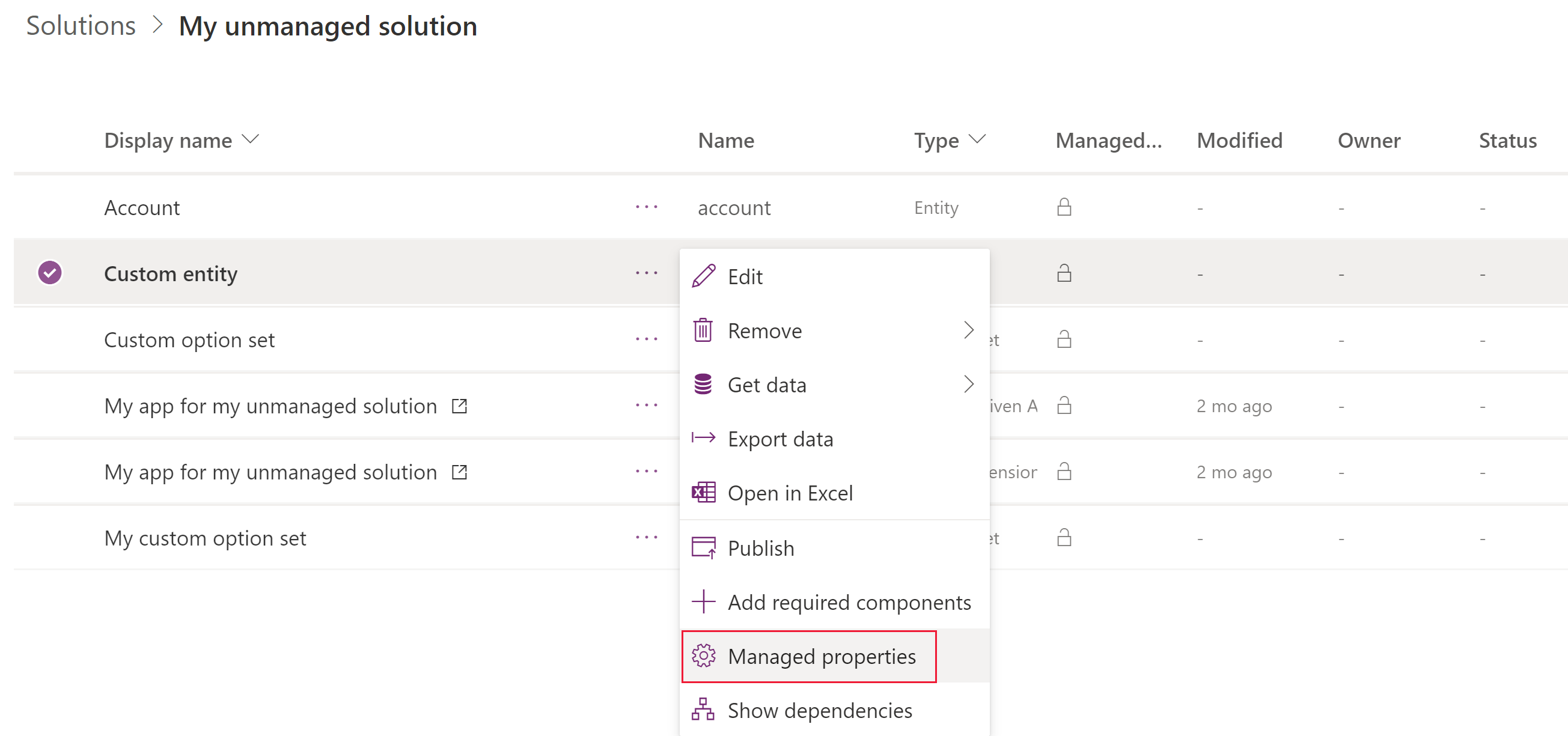
Siden med administrerede egenskaber vises.
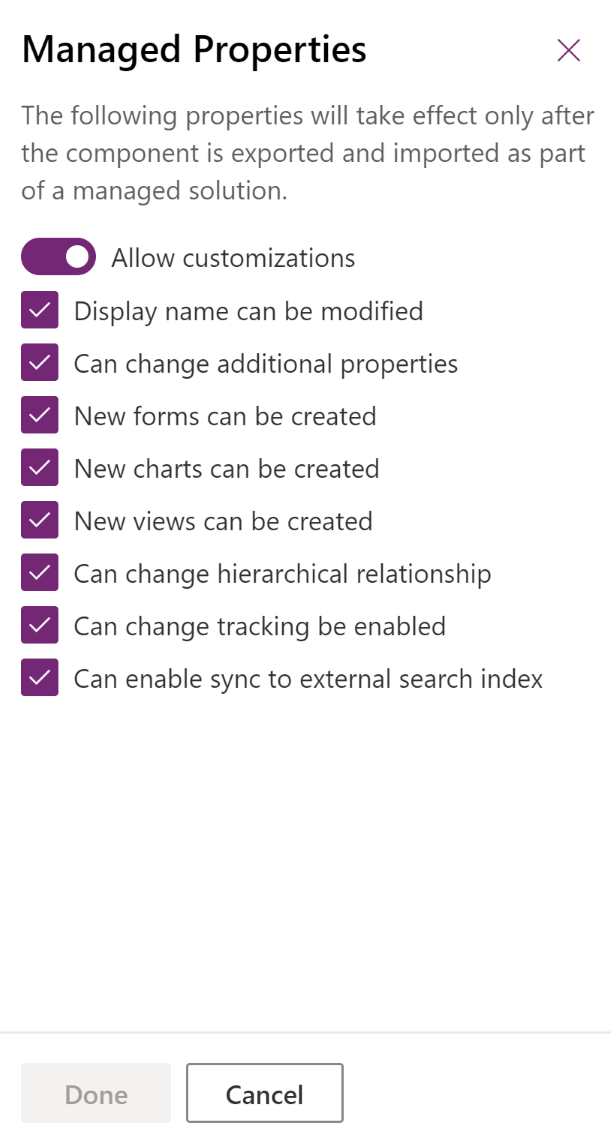
Tabeller har flere administrerede egenskaber end alle andre typer løsningskomponenter. Hvis tabellen kan tilpasses, du kan angive følgende indstillinger:
| Mulighed | Beskrivelse |
|---|---|
| Tillad tilpasninger | Styrer alle andre indstillinger. Hvis denne indstilling er False, gælder ingen af de andre indstillinger. Når den er True, kan du angive de andre tilpasningsindstillinger. Når False svarer til at angive alle andre indstillinger til false. |
| Det viste navn kan ændres | Om tabellens viste navne kan ændres. |
| Kan ændre yderligere egenskaber | Gælder for alt, der ikke er omfattet af andre indstillinger. |
| Nye formularer kan oprettes | Angiver, om der kan oprettes nye formularer for tabellen. |
| Nye diagrammer kan oprettes | Angiver, om der kan oprettes nye diagrammer for tabellen. |
| Nye visninger kan oprettes | Angiver, om der kan oprettes nye visninger for tabellen. |
| Kan ændre hierarkisk relation | Angiver, om indstillinger for Hierarkiske relationer kan ændres. Flere oplysninger: Definere og forespørge på hierarkiske relaterede data |
| Kan Skift sporing være aktiveret | Om tabelegenskaben Skift sporing kan ændres. |
| Kan aktivere synkronisering til eksternt søgeindeks | Angiver, om tabellen kan konfigureres til at aktivere Dataverse-søgning. Flere oplysninger: Konfigurere Dataverse-søgning til at forbedre søgeresultater og ydeevne |
Få vist og rediger administrerede egenskaber for kolonne
Vælg de tre lodrette prikker ud for en brugerdefineret kolonne i en løsning, og vælg derefter Avancerede>Administrerede egenskaber.
Derved åbnes ruden Administrerede egenskaber.
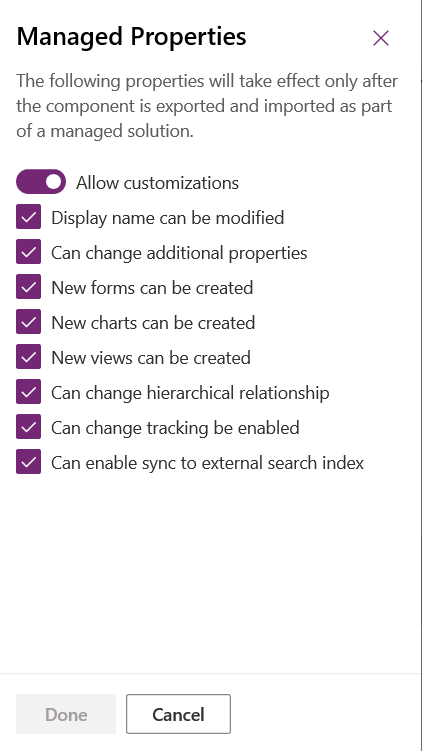
Indstillingen Tillad tilpasning styrer alle de andre indstillinger. Hvis denne indstilling er deaktiveret, gælder ingen af de andre indstillinger. Når den er aktiveret, kan du angive de andre tilpasningsindstillinger.
Hvis kolonnen kan tilpasses, kan du aktivere de følgende indstillinger.
- Det viste navn kan ændres
- Kan ændre flere egenskaber: Denne egenskab styrer øvrige mulige tilpasninger, der ikke har en særlig administreret egenskab.
- Nye formularer kan oprettes
- Nye diagrammer kan oprettes
- Nye visninger kan oprettes
- Kan ændre hierarkisk relation
- Kan skifte sporing til at være aktiveret
- Kan aktivere synkronisering til eksternt søgeindeks
Deaktivering af alle de individuelle indstillinger svarer til at deaktivere Tillad tilpasning.
Anvend dine valg, og vælg Udført for at lukke ruden.
Bemærk
Hvis denne kolonne er en Dato og klokkeslæt-kolonne, er en ekstra Kan ændre funktionsmåde for dato og klokkeslæt-egenskab tilgængelig. Flere oplysninger: Funktionsmåde og format for dato- og klokkeslætsfelt
Gå til Opdatere eller slette en kolonne for at få oplysninger om, hvordan du kan redigere kolonner.
Få vist og rediger administrerede egenskaber for andre komponenter
Du kan få vist og redigere administrerede egenskaber for mange andre løsningskomponenter, f.eks. webressource, proces, diagram eller dashboard. Vælg de tre lodrette prikker ud for en komponent i en løsning, og vælg derefter Avancerede>Administrerede egenskaber.
Få vist og rediger administrerede egenskaber for relationer
Mens de pågældende tabelrelationer vises i en løsning, skal du vælge en relation fra en ikke-administreret løsning og derefter vælge tre lodrette prikker og derefter vælge Avanceret>Administrerede egenskaber.
For relationer er den eneste administrerede egenskab i Tillad tilpasninger. Denne ene indstilling styrer alle ændringer, der kan foretages i tabelrelationen.